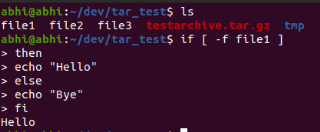كيفية تعطيل Ubuntu Dock على Ubuntu 20.04

أحيانًا يكون من الأفضل مغادرة الرصيف والإبحار بعيدًا!

على عكس macOS و Windows 10 ، لا يدعم Ubuntu الخلفيات الحية. بينما يمكنك دائمًا تنزيل تطبيق من المتجر وإعداد عرض شرائح لخلفيات Ubuntu الأصلية أو صورك الخاصة. لكن المشكلة هي أن هناك نهاية لكل تلك الصور وتصبح مملة بعد نقطة!
كنت بحاجة إلى تطبيق يمكنه تنزيل الخلفيات من مصادر مثل Google Earth و Bing و Unsplash و desktoppr وما إلى ذلك وتعيينها كخلفية ديناميكي. مع ذلك ، إليك قائمة بأفضل تطبيقات الخلفية الديناميكية لـ Ubuntu.
أفضل تطبيقات Ubuntu الديناميكية للجدران
1. مبدل بنج للجدران
Bing Daily Wallpaper هو امتداد لـ GNOME يسحب الخلفية من Bing ويحدّثها يوميًا. علاوة على ذلك ، على عكس تطبيقات خلفيات Bing Daily الأخرى ، فإن هذا لا يحتوي على علامة Bing المائية على الخلفيات. الميزة المفضلة لدي هي أنه يمكنك اختيار تبديل المواقع والحصول على تحديثات الخلفية لمنطقة زمنية مختلفة . يحذف الامتداد أيضًا الخلفيات التي تم تنزيلها مسبقًا ويسمح لك أيضًا بخيار اختيار عدد الأيام للاحتفاظ بالخلفيات.
يعمل امتداد خلفية Bing بشكل لا تشوبه شائبة ولكنه ليس مفيدًا إذا لم تستخدم بيئة سطح مكتب جنوم.

تنزيل Bing Wallpaper Changer
2. خلفيات جوجل إيرث
Google Earth Live wallpaper هو امتداد آخر لجنوم من مطور Bing Daily Wallpaper. ولكن على عكس الامتداد السابق ، فإن هذا الامتداد به اختلافان رئيسيان. أولاً ، يمكنه الحصول على صور خلفية من 5 مواقع مختلفة: خرائط Google و Google Earth و GNOME Maps و OpenStreetMaps و BingMaps. لسوء الحظ ، يمكنك اختيار واحد فقط من بين المصادر المختلفة. ثانيًا ، يسمح لك التطبيق بتعيين فاصل تحديث مخصص مفقود في عدد قليل جدًا من التطبيقات في هذه القائمة.
الخلفيات عالية الوضوح ويعرض لك التطبيق أيضًا اسم الموقع ورابطه وإحداثياته. علاوة على ذلك ، يقوم التطبيق تلقائيًا بحذف الخلفية السابقة. كان من الممكن أن يكون مفيدًا إذا كان هناك خيار لتخصيص تخزين الخلفيات السابقة.

قم بتنزيل خلفيات Google Earth
3. ناسا APOD للجدران
على غرار Bing Wallpaper Changer ، تقوم NASA APOD بتحديث ورق الحائط الخاص بك يوميًا استنادًا إلى NASA Astronomy Picture لهذا اليوم . كما يقدم شرحًا موجزًا للخلفية ، والتي من الواضح أنها تلتقطها من نفس موقع وكالة ناسا إلى جانب الخلفية. توفر قائمة إعدادات الامتدادات خيارين إضافيين لعرض الخلفيات التي تم تنزيلها مسبقًا وتثبيتها. بصرف النظر عن هذا ، لا يوجد خيار لأرشفة الخلفيات السابقة أو حذفها تلقائيًا. وبالتالي ، سيتعين عليك مسح مجلد خلفية الشاشة يدويًا.
قراءة: يتيح لك هذا التطبيق مشاركة شبكة WiFi الخاصة بك على Ubuntu مع Android

تنزيل NASA APOD Wallpaper Changer
4 - كوموريبي 2
لذا ، فإن مشكلة التطبيقات المذكورة أعلاه هي أنها كلها امتدادات جنوم ولن تعمل من أجلك في حال كنت تستخدم Plasma ، LXDe ، إلخ. لذا ، Komorebi 2 هو تكملة للمصدر المفتوح الشائع للغاية تطبيق ورق الحائط Komorebi وهو يعمل على أي بيئة سطح مكتب.
الشيء الفريد في خلفيات Komorebi هو أنها تفاعلية. يمكنك السحب على مدار الساعة أو العزف حول سطح الخلفية . على سبيل المثال ، كان لدي خلفية نافذة الطائرة هذه ويمكنني تحريك الماوس فوق النافذة وستتغير أجنحة الطائرة اتجاهها. يتيح لك Komorebi أيضًا إنشاء خلفيات الفيديو الخاصة بك عن طريق تحميل MP4 لمشهد متحرك. من الممتع حقًا تحويل صور Pixel المتحركة إلى خلفيات سطح مكتب.
To set up a random image slideshow, select UnSplash from the wallpaper list.
Komorebi 2 بسيط للغاية وبسيط ولكن خلفيات الفيديو يمكن أن تسبب ضغطًا على جهاز الكمبيوتر منخفض المواصفات. علاوة على ذلك ، فإنه يحل محل خيار النقر بزر الماوس الأيمن على سطح المكتب والرموز التي يمكن أن تكون مزعجة بعض الشيء إذا كنت تستخدمها.

تحميل كوموريبي 2
5. Mac OS Mojave للجدران
إذن ، إليك ملف XML صغير ينسخ خلفية الشاشة الديناميكية لـ macOS Mojave. ومع ذلك ، فإن الإعداد ممل للغاية وسيختبر صبرك. هيريس كيفية القيام بذلك.

قراءة: كيفية الحصول على Windows و Mac مثل إيماءات اللمس المتعدد على Ubuntu
6. خلفية العملية
Process-wallpaper عبارة عن برنامج نصي صغير من لغة python يقوم بتعيين خلفية سطح المكتب لسحابة كلمات لمعظم العمليات التي تتطلب موارد كبيرة والتي تعمل على نظامك المحلي. لقد كنت أتأرجح هذه الخلفية لفترة طويلة وعلى الرغم من أن هذه ليست أول خلفية سحابة من الكلمات ، إلا أنها تبدو رائعة بالتأكيد.
إنه يلتقط العمليات المتعطشة للموارد ويمكنك جدولة البرنامج النصي في وظيفة crontab وتحويله إلى تطبيق خلفية حية. يحتوي نص Python أيضًا على بعض المتطلبات المسبقة مثل Python3 و GSetting وما إلى ذلك ، اعتمادًا على توزيعة Linux الخاصة بك. لدي مقال منفصل يشرح الإعداد والعملية بالكامل ، يمكنك إلقاء نظرة عليه.

ملخص:
تنزيل عملية خلفيات
7. متنوعة
على عكس خلفيات Komorebi أو Google Earth ، يمكن لـ Variety الجمع بين العديد من مصادر الإنترنت وإعداد خلفيات عشوائية . يحتوي على قائمة بمصادر الخلفية مثل Unsplash و Flickr و desktoppr و bing وما إلى ذلك. يمكنك اختيار إضافة مصادرك الخاصة عبر الإنترنت مثل Pexels أو Pixabay أو رابط Google Drive الخاص بك. علاوة على ذلك ، يتيح لك إعداد فاصل تحديث مخصص وحد تخزين مجلد التنزيل.
من بين جميع التطبيقات الموجودة في هذه القائمة ، يوفر Variety قدرًا كبيرًا من التخصيصات مثل تعديل المظهر وحجم الصورة والموضع وما إلى ذلك. بالإضافة إلى ذلك ، يحتوي التطبيق على الكثير من الحيل المخفية. على سبيل المثال ، لتغيير خلفية الشاشة بسرعة ، يمكنك فقط التمرير فوق رمز المؤشر في الجزء العلوي والسحب لأعلى على لوحة التعقب. سينتقل إلى الصورة التالية في القائمة.

أمر التنزيل:
sudo apt-get install متنوعة
تحميل Variety
الكلمات الختامية
كانت هذه بعض التطبيقات المحددة من مجموعة كاملة من الخلفيات الحية والديناميكية لـ Ubuntu. لقد هزت خلفية العملية لفترة من الوقت والآن قفزت إلى امتداد خلفية Google Earth لأنني في جنوم. يمكنك تجربة Komorebi 2 أو Variety على بيئات سطح المكتب الأخرى. لمزيد من المشكلات أو الاستفسارات ، اسمح لي أن أعرف في التعليقات أدناه.
اقرأ أيضًا: أفضل تطبيقات ضغط الصور لـ Ubuntu
أحيانًا يكون من الأفضل مغادرة الرصيف والإبحار بعيدًا!
طريقة سهلة لتغيير الدلائل في Linux من المحطة
تشرح لك هذه المقالة عملية إضافة مصادقة مفاتيح SSH على خادم Ubuntu 20.04 وتعطيل المصادقة المستندة إلى كلمة المرور.
تعرف على كيفية تحديث Firefox من Terminal على كمبيوتر Ubuntu Linux
الوصول بأمان إلى جهاز Ubuntu الخاص بك من أي مكان
التحقق من وجود ملف أو دليل من نص برمجي Bash
دليل سريع لتثبيت Google Chrome من سطر الأوامر على Ubuntu 20.04
Speedtest.net هي خدمة لاختبار سرعة اتصالك بالإنترنت. يستخدم خادم speedtest.net قريب للتنزيل
امنح امتيازات الجذر لأي مستخدم لديه sudo على Ubuntu 20.04 LTS
تحديث NodeJS باستخدام APT و NVM.